每個人的 Gmail 信箱容量不一,若遇到容量已滿的狀況時,可以使用先前為大家帶來的 Gmail 信件刪除方式,來整理自己的信箱空間。不過,整理信箱空間難免會發生誤刪信件的事情,若真的遇到了又該怎麼做才能救回誤刪的信件呢?其實,要救回誤刪信件很簡單,只要 Gmail 信件垃圾桶中的信件沒有存放超過 30 天,或是沒有手動執行垃圾桶信件永久刪除的動作,都能透過 Gmail 的信件垃圾桶功能將誤刪信件救回,而實際操作方法如下,如你正好遇到誤刪信件問題,不妨參考以下步驟來進行誤刪信件救回的工作。
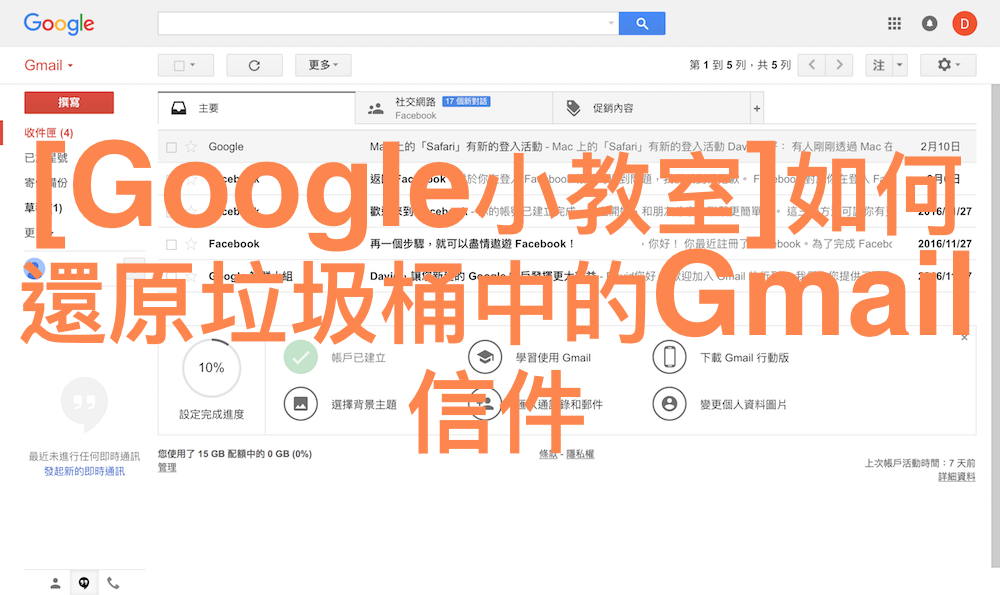
第一步 – 開啟 Gmail,並點選「垃圾桶」
當發生誤刪信件時,請用戶無需緊張,只要開啟 Gmail 左側的「更多」選項,接著再點選「垃圾桶」功能,即可進入 Gmail 信件暫時刪除的空間中。
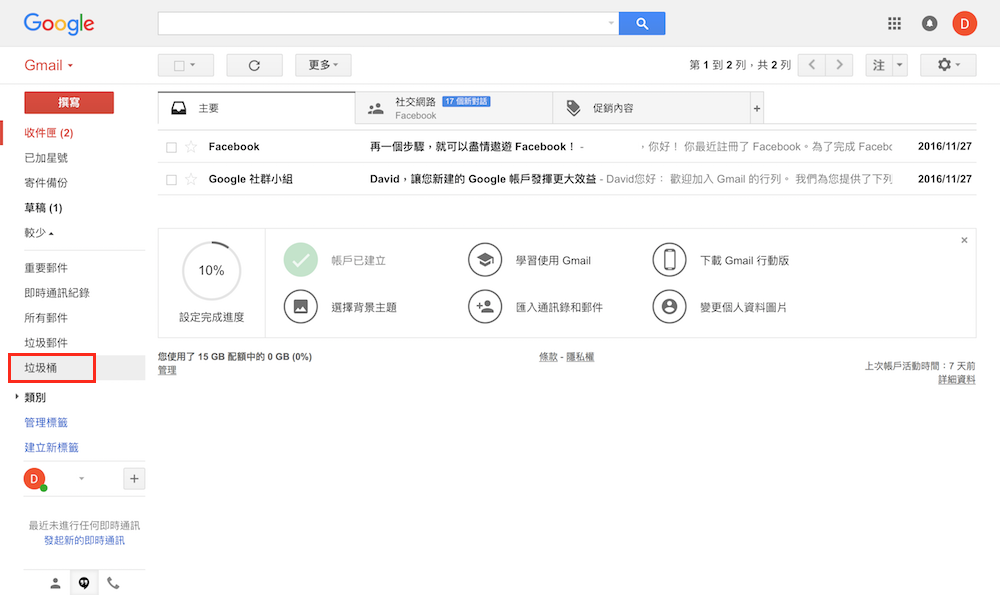
第二步 – 找出您要移動的郵件,然後勾選旁邊的核取方塊
進入 Gmail 垃圾桶後,請直接點選誤刪信件旁的空白方框,將準備還原的誤刪信件「打勾」,接著即可進行下一步。必須注意的是,由於 Gmail 有 30 天不理會垃圾桶中的信件,系統會自動刪除的功能,所以,若發生誤刪信件時,請務必盡快將信件從垃圾桶中移出,才不會導致信件被系統永久刪除。
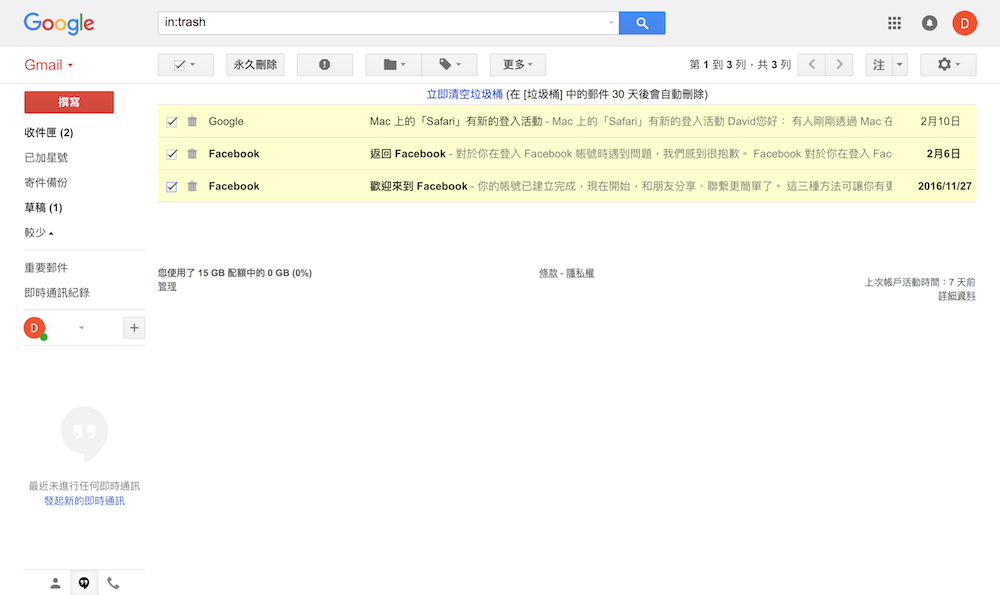
第三步 – 點選移動圖示,並選擇您要放置郵件的目標位置,例如收件匣
勾選準備還原的誤刪信件後,接著請點選上方功能列的「資料夾」圖示,然後選取誤刪信件還原位置。因這些信件是從收件匣中被誤刪的,所以還原位置請選收件匣,若信件是從垃圾郵件空間被誤刪,還原位置請選垃圾郵件。
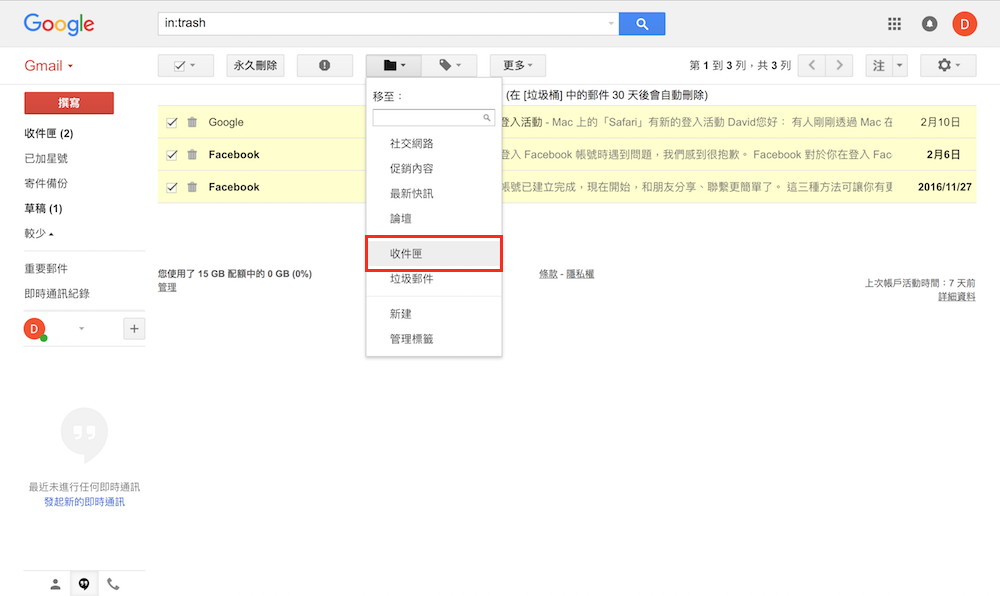
當選取還原位置後,系統就會將誤刪信件還原至所屬的空間,並會出現「會話群組以移至指定空間」的訊息。
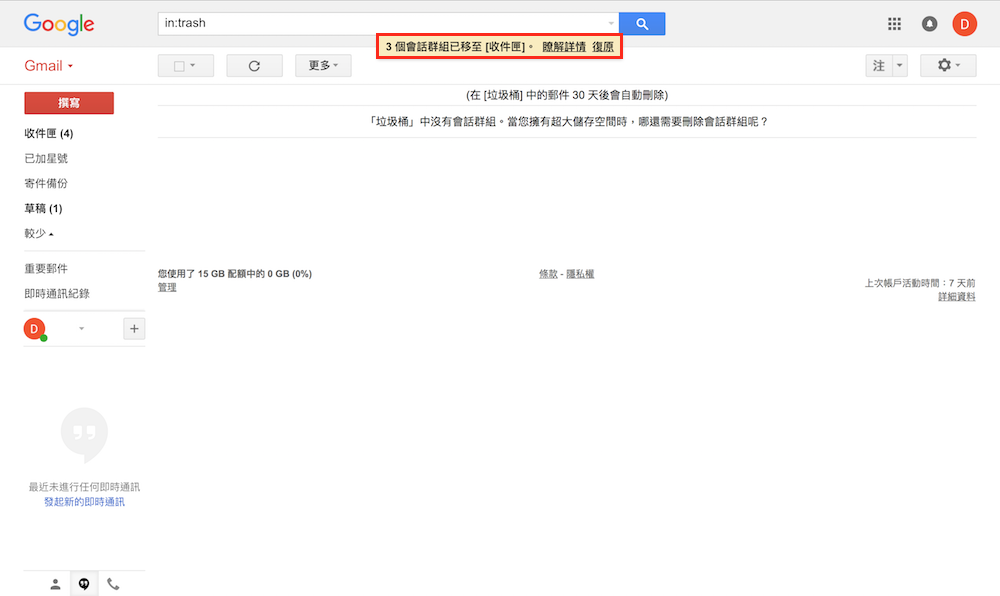
第四步 – 移動完成
當誤刪信件已還原至原有空間後,請用戶務必再次檢查信件是否有正確還原,若沒有請再從第一步重新操作,若有正確還原即可關閉 Gmail。
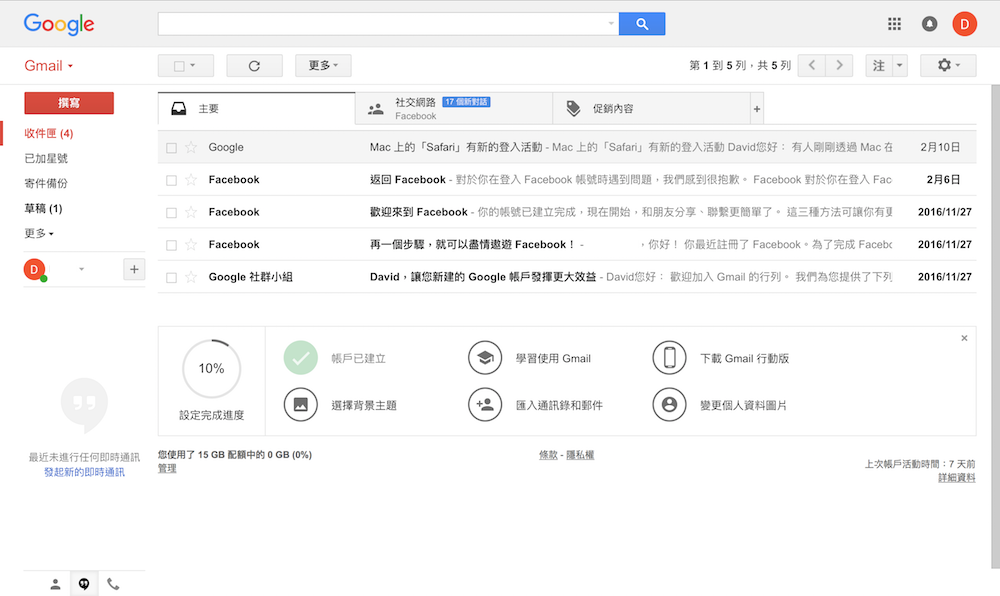
由於 Gmail 垃圾桶具有垃圾信件暫存 30 天,不理會系統將會自動永久刪除信件功能,所以,當發生誤刪信件時,還可以透過信件還原的方式來進行救回。但必須提醒大家一點,若你有手動永久刪除垃圾桶中所有信件的習慣,一旦清空後就無法進行誤刪信件救回的動作,因此,無論是將信件從收件匣中刪除,或是將垃圾桶中的所有信件清空,執行前請先務必仔細檢查是否有誤刪信件的狀況發生,才不會造成重要信件被永久刪除的遺憾。





